■概要
お問い合わせフォームや社内申請など、フォームで受け取った情報を手作業でTrelloに転記し、関係者にGmailで通知する作業は手間がかかるのではないでしょうか。また、手作業による情報の転記は、入力ミスや共有漏れといったヒューマンエラーの原因にもなり得ます。このワークフローを活用すれば、フォームが送信されると自動でTrelloにカードが作成されGmailで通知が送信されるため、こうした定型業務の課題を解消できます。
■このテンプレートをおすすめする方
■このテンプレートを使うメリット
■フローボットの流れ
※「トリガー」:フロー起動のきっかけとなるアクション、「オペレーション」:トリガー起動後、フロー内で処理を行うアクション
■このワークフローのカスタムポイント
■注意事項

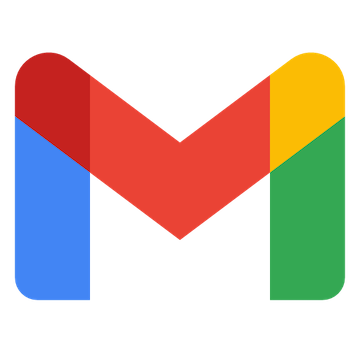
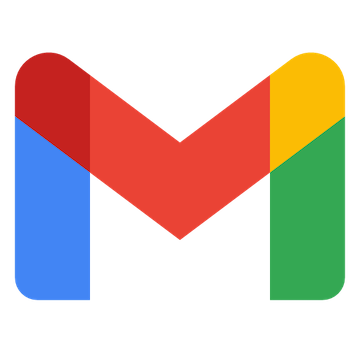
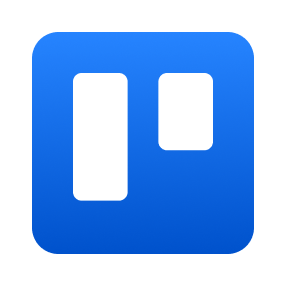
 特定のキーワードに一致するメールを受信したら
特定のキーワードに一致するメールを受信したら
 特定のラベルのメールを受信したら
特定のラベルのメールを受信したら
 特定のラベルのメールを受信したら(ラベルID指定)
特定のラベルのメールを受信したら(ラベルID指定)
 カードが新たに作成されたら(Webhook)
カードが新たに作成されたら(Webhook)
 カード情報が更新されたら(Webhook)
カード情報が更新されたら(Webhook)
 カードが指定のリストへ移動されたら(Webhook)
カードが指定のリストへ移動されたら(Webhook)
 カード情報が作成または更新されたら(Webhook)
カード情報が作成または更新されたら(Webhook)
 カードにファイルが追加されたら(Webhook)
カードにファイルが追加されたら(Webhook)
 メッセージIDの一覧を取得
メッセージIDの一覧を取得
 メッセージをゴミ箱へ移動する
メッセージをゴミ箱へ移動する
 特定のメッセージにラベルを追加
特定のメッセージにラベルを追加
 特定のメッセージのラベルを削除
特定のメッセージのラベルを削除
 特定のメッセージを取得
特定のメッセージを取得
 ボードのリスト一覧を取得
ボードのリスト一覧を取得
 新しいカードを作成
新しいカードを作成
 ラベルの一覧を取得
ラベルの一覧を取得
 メンバーの一覧を取得
メンバーの一覧を取得
 カードをアーカイブ
カードをアーカイブ
 カードのリストを変更
カードのリストを変更
 ボードにメンバーを招待
ボードにメンバーを招待
 特定のリストのカード一覧を取得
特定のリストのカード一覧を取得
 カードの情報を取得
カードの情報を取得
 カードのカバーの色を変更する
カードのカバーの色を変更する
 カードのカスタムフィールドの情報を一覧で取得
カードのカスタムフィールドの情報を一覧で取得
 ドロップダウン形式のカスタムフィールドの情報を取得
ドロップダウン形式のカスタムフィールドの情報を取得
 特定のカスタムフィールドの設定情報を取得
特定のカスタムフィールドの設定情報を取得
 特定のキーワードに一致するメールを受信したら
特定のキーワードに一致するメールを受信したら 特定のラベルのメールを受信したら
特定のラベルのメールを受信したら 特定のラベルのメールを受信したら(ラベルID指定)
特定のラベルのメールを受信したら(ラベルID指定) メッセージIDの一覧を取得
メッセージIDの一覧を取得 メッセージをゴミ箱へ移動する
メッセージをゴミ箱へ移動する 特定のメッセージにラベルを追加
特定のメッセージにラベルを追加 特定のメッセージのラベルを削除
特定のメッセージのラベルを削除 特定のメッセージを取得
特定のメッセージを取得 カードが新たに作成されたら(Webhook)
カードが新たに作成されたら(Webhook) カード情報が更新されたら(Webhook)
カード情報が更新されたら(Webhook) カードが指定のリストへ移動されたら(Webhook)
カードが指定のリストへ移動されたら(Webhook) カード情報が作成または更新されたら(Webhook)
カード情報が作成または更新されたら(Webhook) カードにファイルが追加されたら(Webhook)
カードにファイルが追加されたら(Webhook) ボードのリスト一覧を取得
ボードのリスト一覧を取得 新しいカードを作成
新しいカードを作成 ラベルの一覧を取得
ラベルの一覧を取得 メンバーの一覧を取得
メンバーの一覧を取得 カードをアーカイブ
カードをアーカイブ カードのリストを変更
カードのリストを変更 ボードにメンバーを招待
ボードにメンバーを招待 特定のリストのカード一覧を取得
特定のリストのカード一覧を取得 カードの情報を取得
カードの情報を取得 カードのカバーの色を変更する
カードのカバーの色を変更する カードのカスタムフィールドの情報を一覧で取得
カードのカスタムフィールドの情報を一覧で取得 ドロップダウン形式のカスタムフィールドの情報を取得
ドロップダウン形式のカスタムフィールドの情報を取得 特定のカスタムフィールドの設定情報を取得
特定のカスタムフィールドの設定情報を取得 カードのカスタムフィールドアイテムを取得
カードのカスタムフィールドアイテムを取得 カードを更新
カードを更新 カードを検索
カードを検索 カードに添付されたファイルの情報を取得
カードに添付されたファイルの情報を取得 ファイルをダウンロード
ファイルをダウンロード